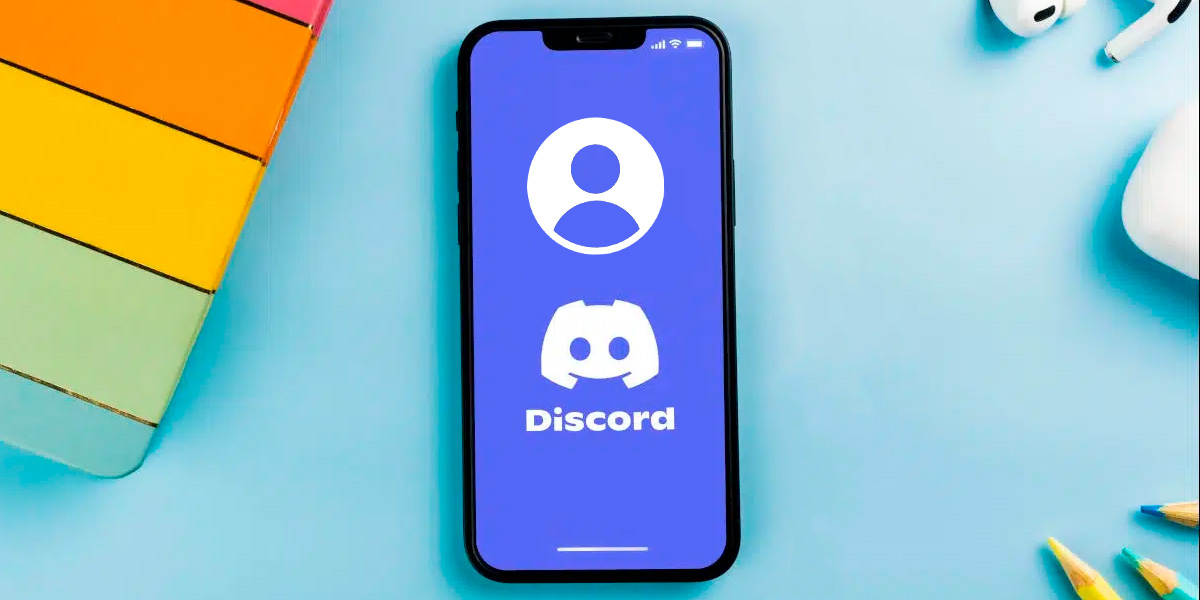
Las redes sociales siempre tienen alguna identificación (ID) única para cada usuario. Unas pueden ser visibles y representativas, como el caso del nombre de usuario de Twitter, el cual incluso puedes cambiar, o escondidas, como es para el caso de Discord, con su cadena de código de 18 dígitos que se diferencia de tu etiqueta de Discord.
En este sentido, a veces necesitamos este ID para alguna solicitud en Discord. Por ejemplo, si queremos reportar a un usuario, necesitaremos su ID, el del mensaje, o incluso los del canal y servidor. Por lo tanto, es bueno conocer cómo encontrar tu ID y el de los demás por si en algún momento lo llegas a requerir.
Qué es el ID de Discord
Para entender qué es el ID, es importante poder diferenciarlo de la etiqueta de usuario de Discord, ya que esta es con la que más puedes estar familiarizado.
Las etiquetas son los 4 dígitos después del # que vemos al lado de los nombres de usuario. Esta, en combinación con el nombre de usuario, hace también un identificador único que es el que se suele usar para buscar y agregar amigos, hacer menciones en un servidor o simplemente identificar a otros usuarios.
Gracias a las etiquetas es que puedes usar cualquier nombre de usuario, ya que habrá la posibilidad de que se repita 9999 veces ese mismo nombre. Por ello, las etiquetas son al azar en contraste del nombre de usuario, el cual podemos cambiar a gusto. Sin embargo, sí hay la posibilidad de cambiar la etiqueta, pero para ello tendrías que subscribirte a Nitro, el servicio de subscripción de Discord que ofrece algunas ventajas.
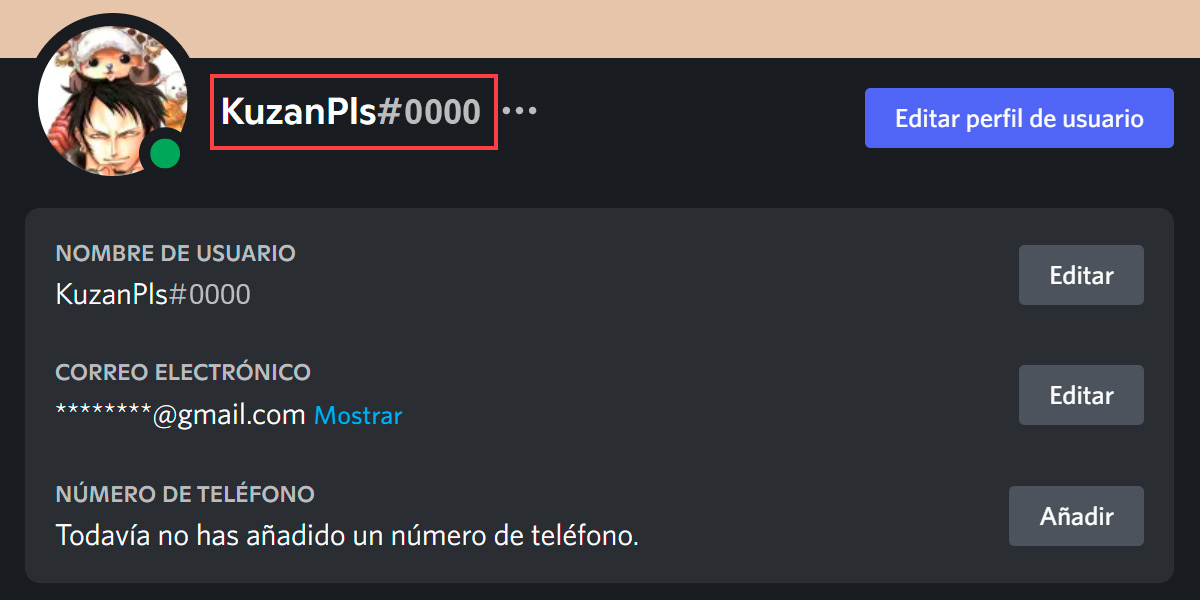
Por otro lado, el ID de Discord es único completamente y no se puede cambiar de ninguna forma. Estos códigos de 18 dígitos están vinculados a las cuentas, mensajes, canales y servidores de la plataforma, por lo que permite identificar uniformemente cualquiera de estos. Por ello, el ID de Discord es la mejor manera para identificar algo en Discord, siendo útil para cosas como los permisos de bot de Discord.
Cómo saber tu ID desde tu móvil
Para poder saber cuál es tu ID o la de alguien más, deberás activar el «Modo desarrollador» de Discord siguiendo estos pasos:
- Abre la aplicación de Discord y presiona la imagen de perfil que se encuentra en la esquina inferior izquierda.
- Desplaza el menú hasta encontrar «Comportamiento» y presiónalo.
- En la nueva sección tendrás la opción de activar el modo desarrollador. Presiona el botón en la parte derecha para activarlo.
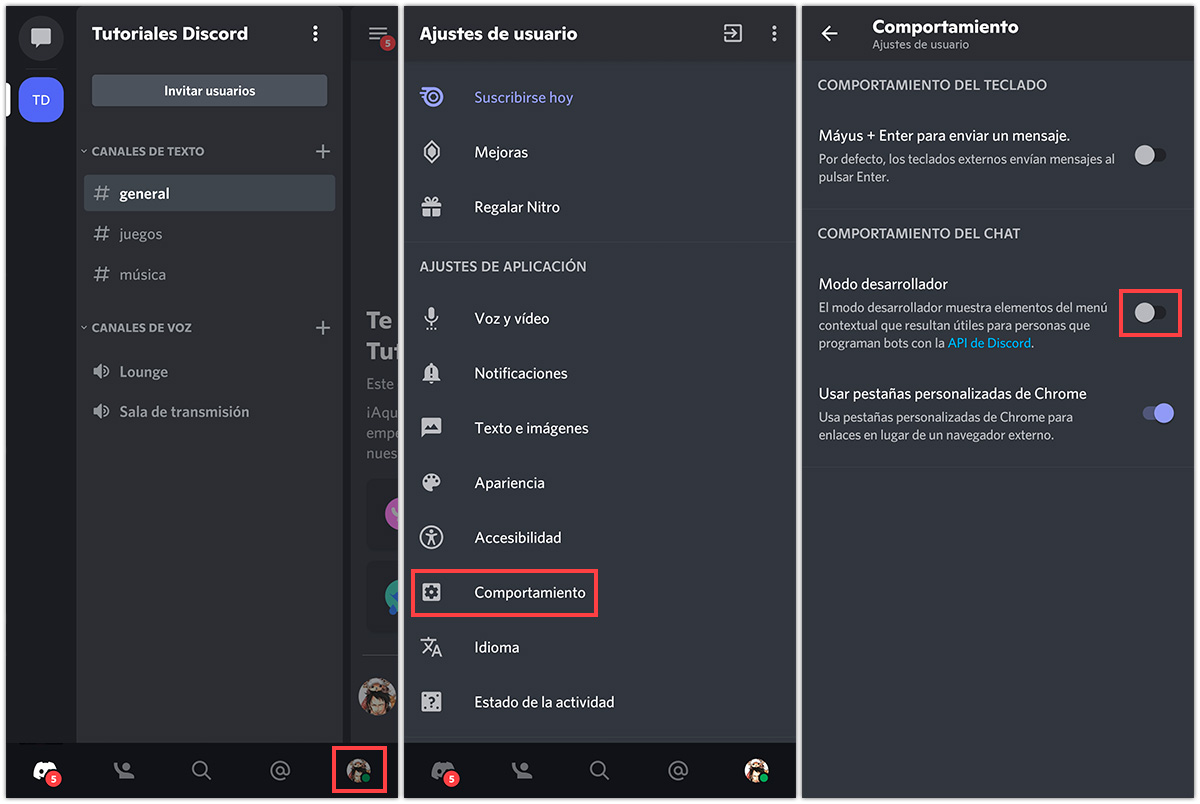
Ahora que tienes el modo desarrollador activado, podrás copiar tu propio ID y el de otros usuarios, o incluso el ID de mensajes, canales y servidores.
- Busca uno de tus mensajes en cualquier servidor en el que hayas participado.
- Presiona tu imagen de perfil presente en tu mensaje.
- Se abrirá una ventana con diferentes opciones donde encontrarás el botón «Copiar ID» en la parte inferior.
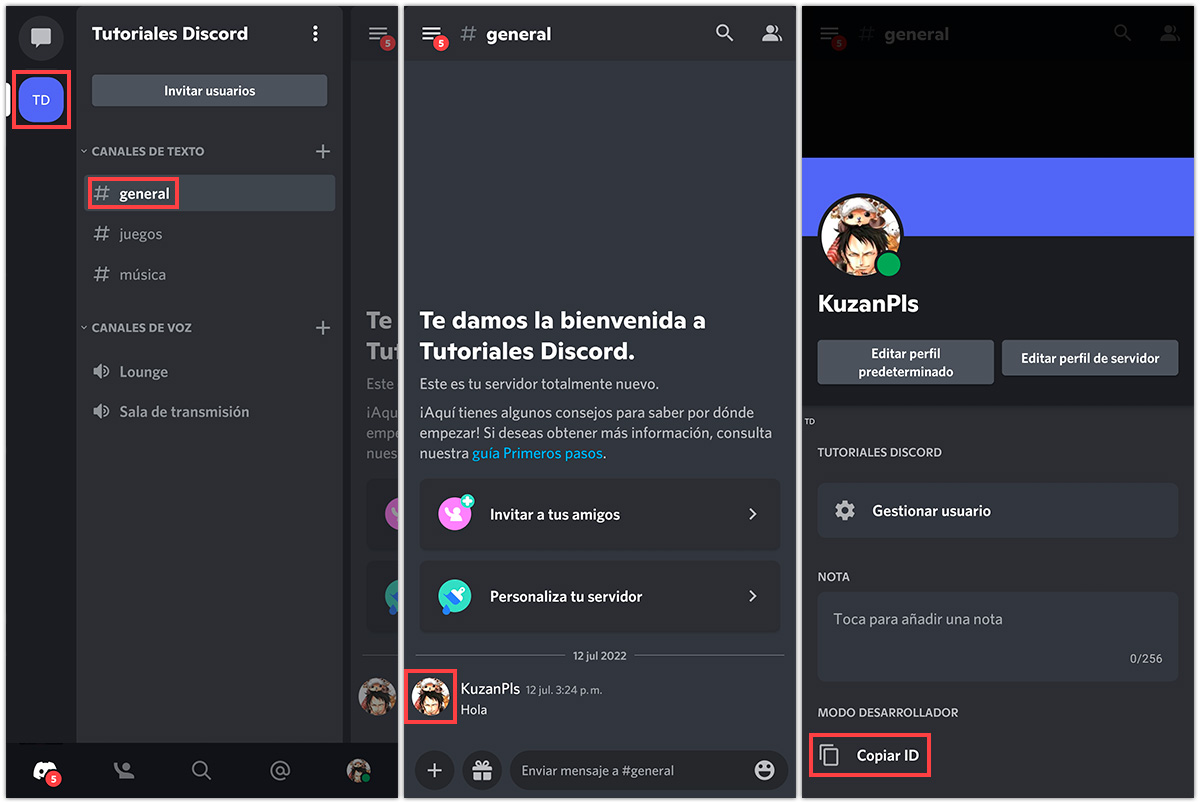
También puedes mantener presionado tu nombre de usuario hasta abrir un menú de opciones donde estará presente el mismo botón «Copiar ID». Además, este método aplica de igual forma para otros usuarios, mensajes, canales y servidores.
Cómo saber tu ID de Discord desde tu PC
El proceso en PC es muy similar al de móviles, y aplica tanto para la versión de navegador de Discord, como para su aplicación de escritorio.
- Abre Discord, ya sea en navegador o la aplicación.
- Presiona el botón de engranaje que se encuentra en la parte inferior, y así abrir «Ajustes de Usuario».
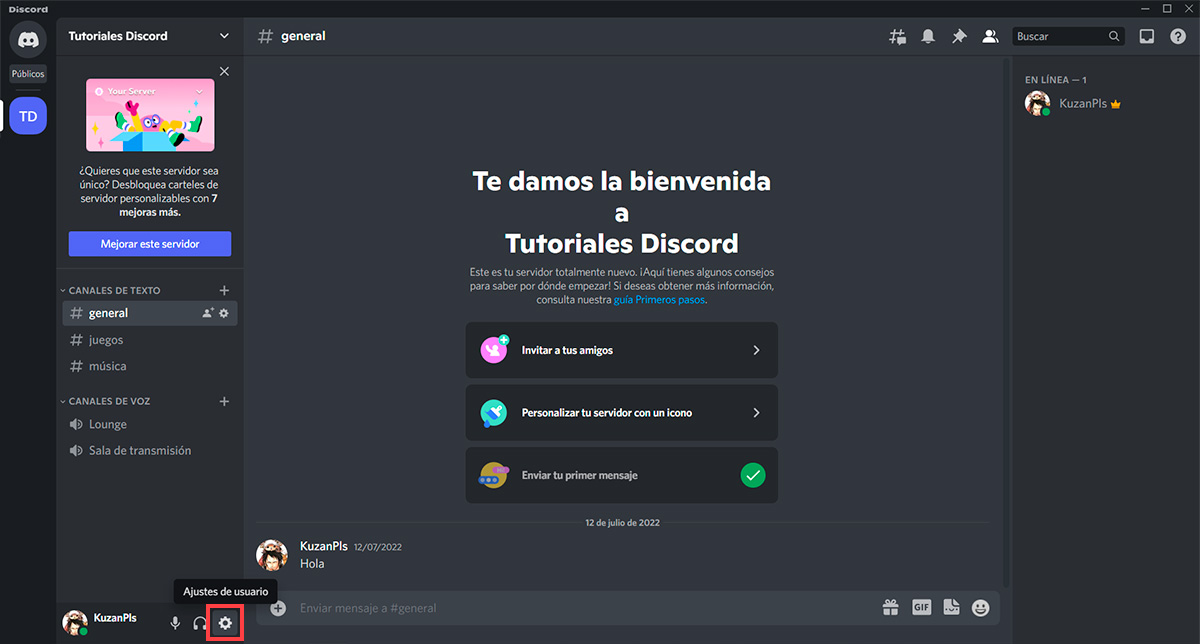
- Desplaza el panel izquierdo para encontrar y seleccionar «Avanzado».
- Dentro de las opciones avanzadas estará «Modo desarrollador» el cual deberás activar presionando el botón a la derecha.
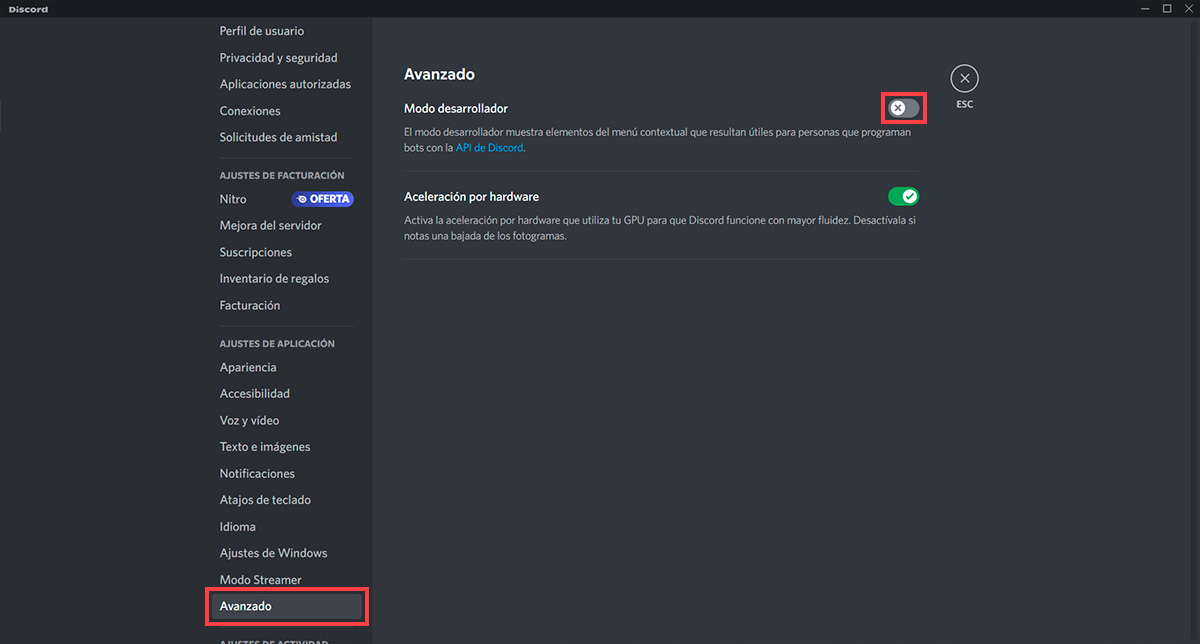
- Para copiar tu ID, en el mismo panel izquierdo busca y presiona «Mi cuenta».
- Dentro de «Mi cuenta» encontrarás tres puntos al lado de tu nombre y etiqueta de usuario.
- Presiona los tres puntos para desplegar la opción «Copiar ID» la cual podrás presionar.
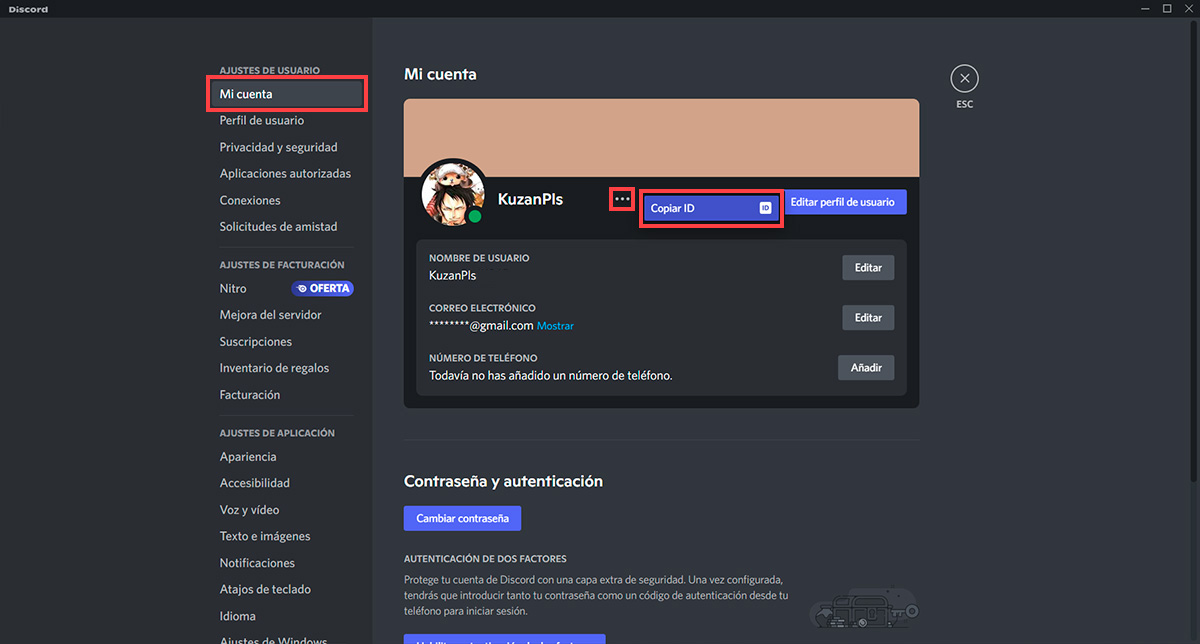
De igual manera, podrás hacer clic derecho sobre tu usuario, otros usuarios, mensajes, canales y servidores para desplegar las opciones y encontrar el botón «Copiar ID».
Ahora que ya sabes cómo encontrar tu ID de Discord, tal vez sea de tu interés descubrir si alguien te bloqueó en Discord o cómo silenciar un servidor en Discord.
















